Bevezetés
Mikor új Windows szervert állítunk be, egy alapértelmezett rendszergazda fiókot hoz létre számunkra. Bár ez kezdetben rendben van, a mindennapi használatra mindig hozzunk létre egy külön felhasználót. Ebben az útmutatóban megtanulja, hogyan hozhat létre új felhasználót a Windows Server 2016-ban, és hogyan engedélyezheti számára az RDP (Remote Desktop Protocol) használatát.
Előfeltételek
- Felhő VPS vagy dedikált szerver Windows Server 2016 telepítéssel.
- Az RDP-n keresztül rendszergazdai felhasználóként kell bejelentkeznie. Ha Windows 10 rendszert használ, akkor kövesse útmutatónkat arról, hogyan csatlakozhat a szerverhez RDP segítségével.
1. lépés: Felhasználó létrehozása
Jobb egérgombbal kattintson a Start menü Computer Management menüpontjára.

Tágítsa ki a Local Users and Groups opciót, és kattintson a Users-ra.
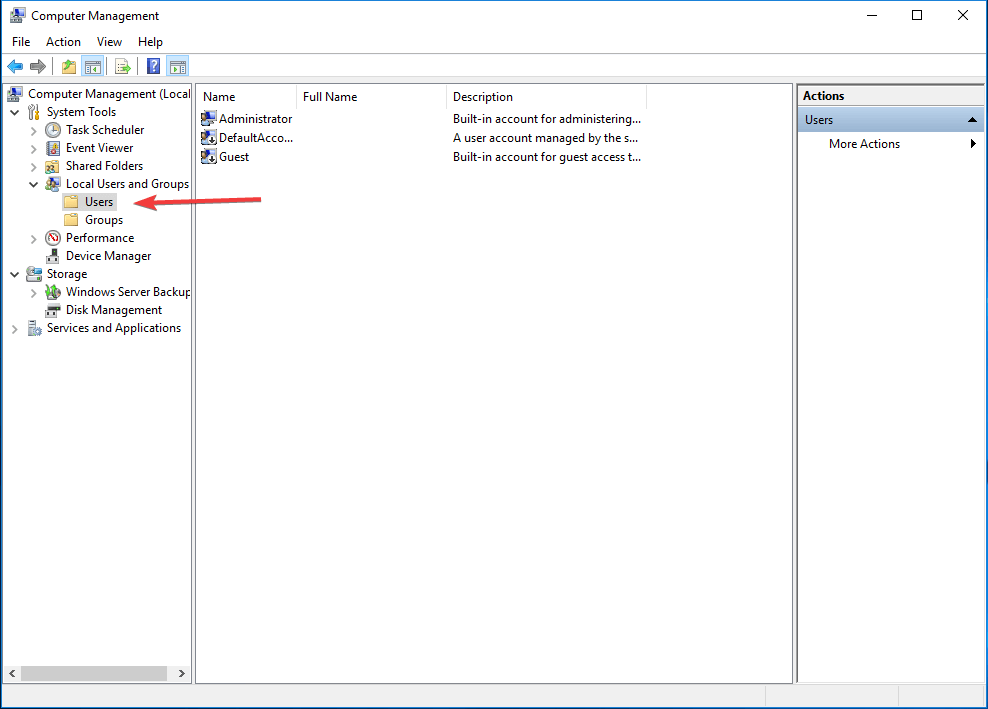
Jobb egérgombbal kattintson, és válassza a New User lehetőséget.
Most adja meg a létrehozni kívánt új felhasználói fiók adatait. Kapcsolja ki a User must change password at next logon opciót, és engedélyezze a Password never expires opciót, így anélkül használhatja jelszavát, hogy a Windows folyamatosan emlékeztetné annak megváltoztatására.
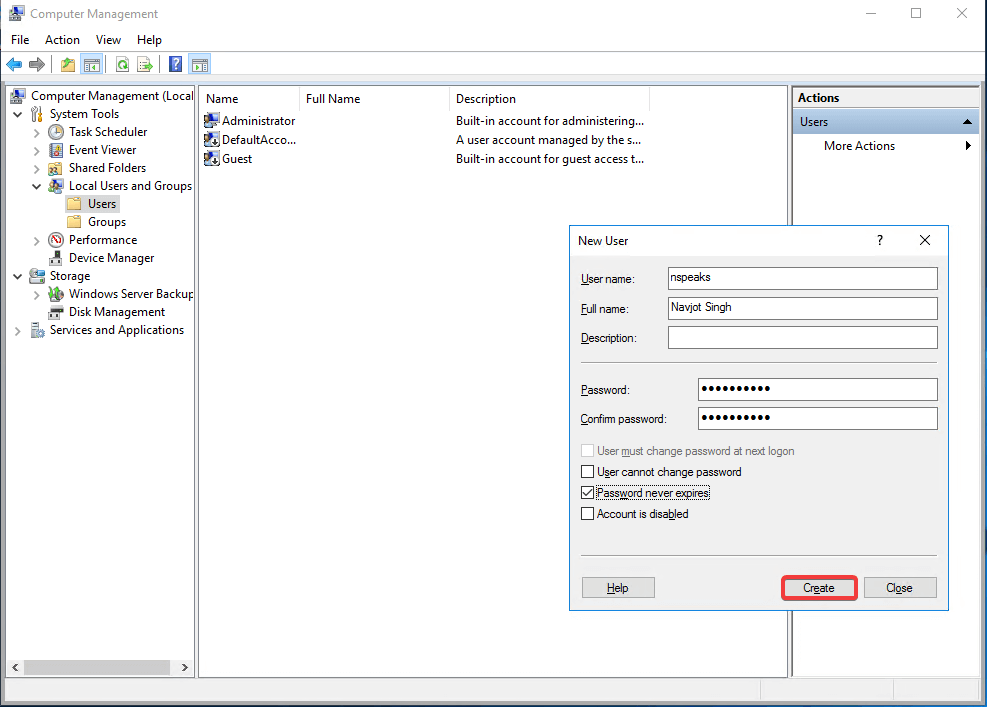
Az új felhasználó hozzáadásának befejezéséhez kattintson a Létrehozás gombra. Emlékezzen az itt kiválasztott felhasználónévre, mert később szüksége lesz rá!
2. lépés: A felhasználó hozzáadása a Távoli asztali felhasználókhoz
Kattintson a Csoportok lehetőségre, és válassza ki a Remote Desktop Users. Az újonnan létrehozott felhasználónk hozzáadása ehhez a csoporthoz lehetővé teszi, hogy RDP-n keresztül hozzáférjen a kiszolgálóhoz.
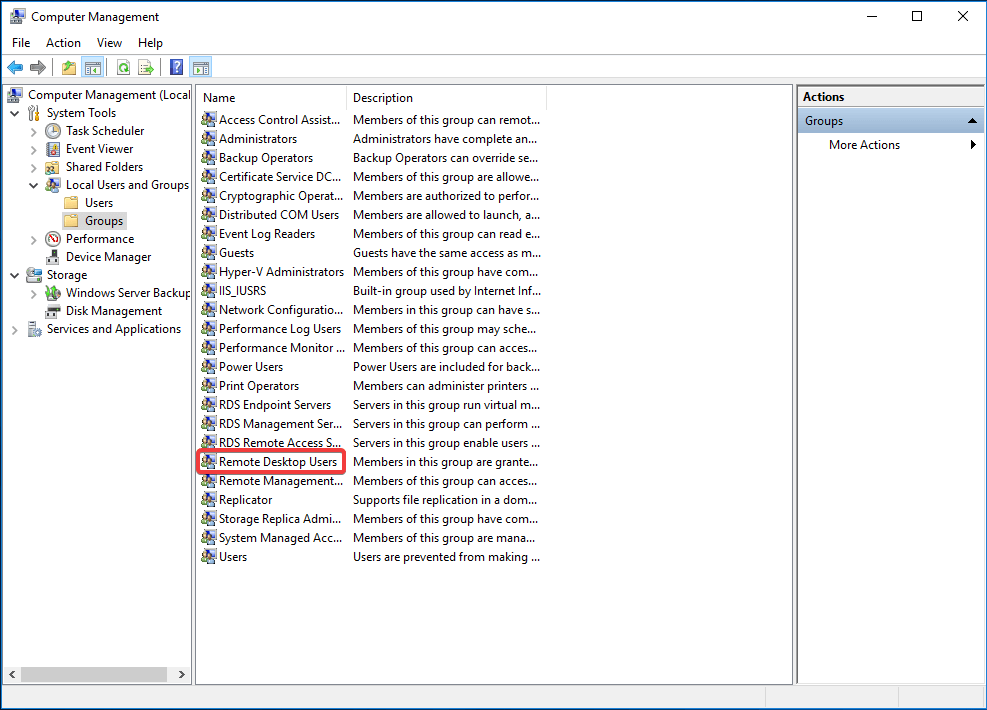
Dupla kattintás a Remote Desktop Users opcióra és a Add-re.
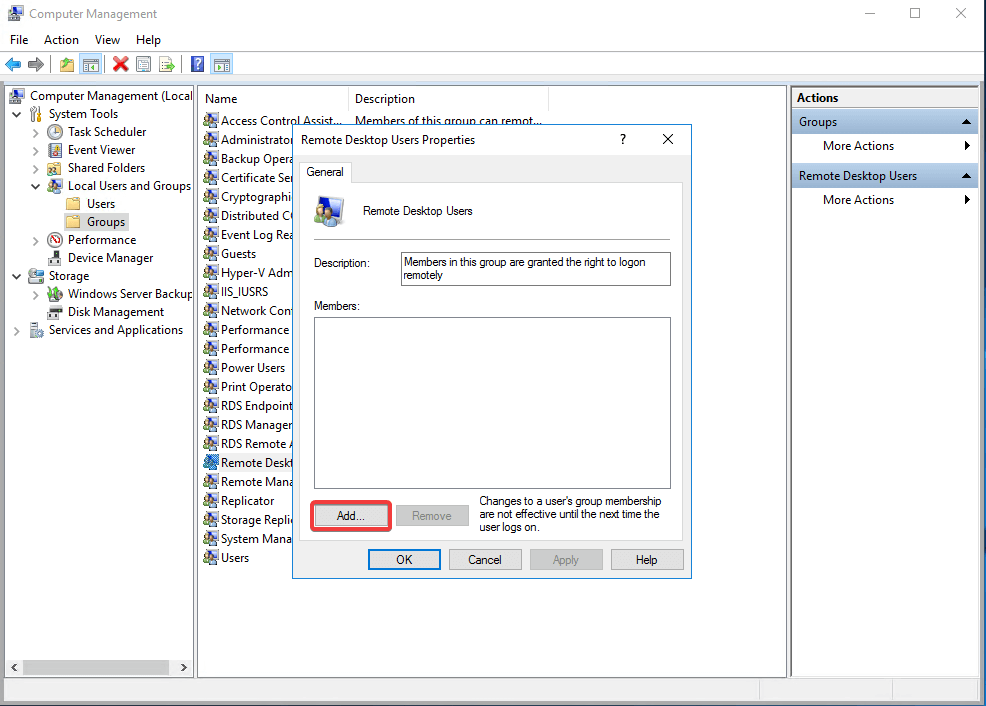
Írd be a korábban létrehozott felhasználónevet a Enter the object names to select mezőbe és kattints a Check Names-ra.
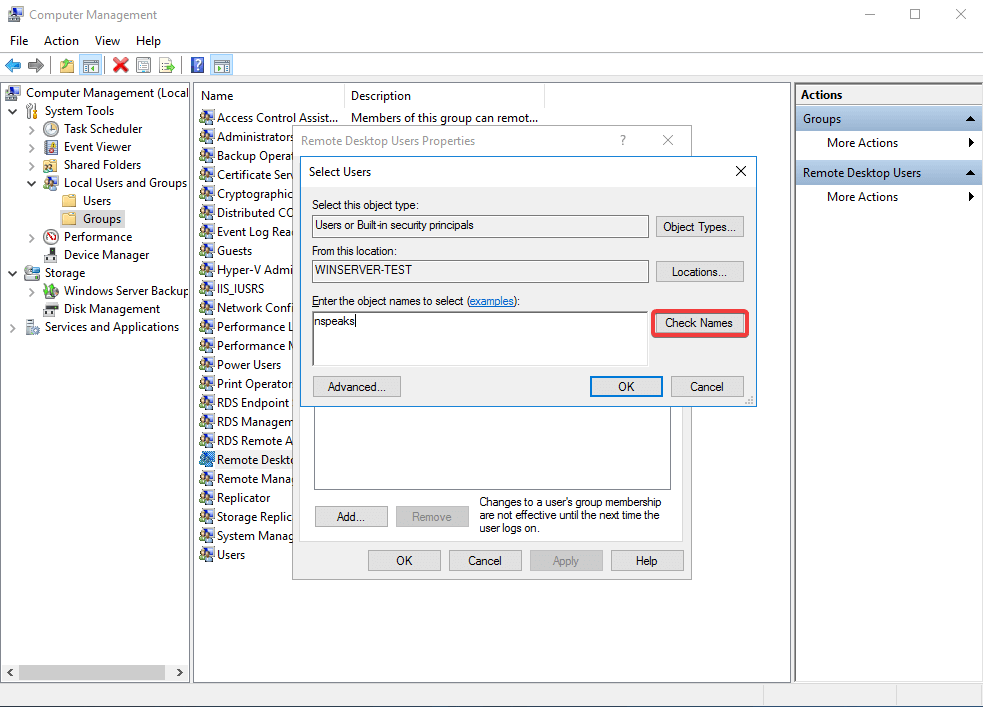
A teljes minősített felhasználónevet fogod látni. Kattintson kétszer a OK gombra a felhasználó távoli asztali felhasználóhoz való hozzáadásának befejezéséhez.
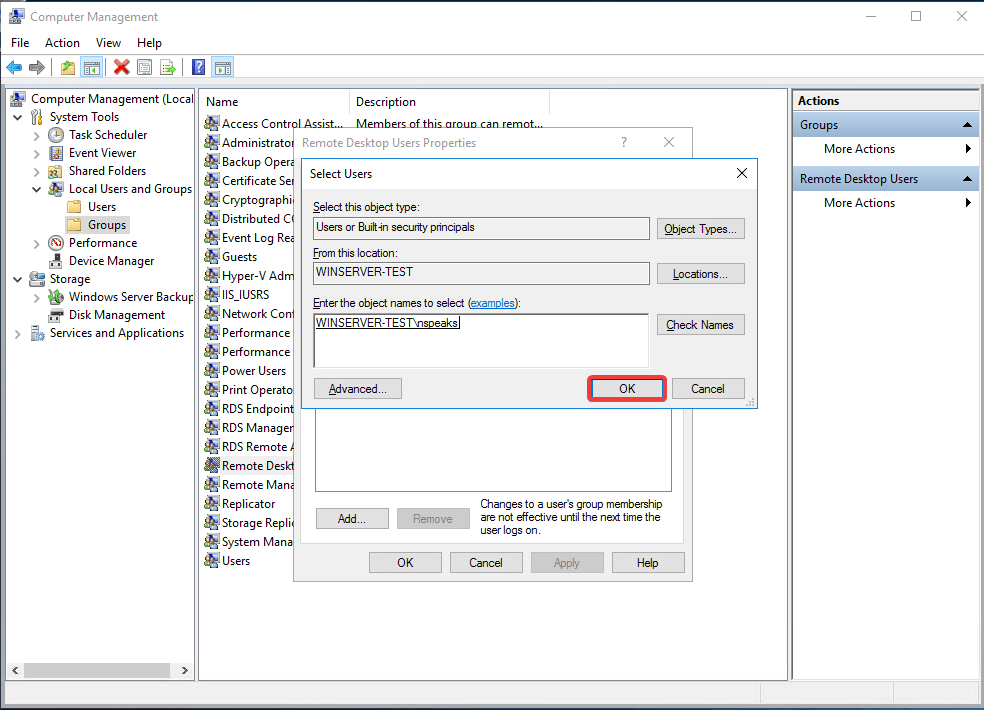
3. lépés: Az új felhasználó tesztelése
Vonja le a kapcsolatot a kiszolgálóról, és jelentkezzen be újra az újonnan létrehozott felhasználónévvel, hogy ellenőrizze, minden rendben működik-e.
Következtetés
Gratulálunk. Létrehozott egy új felhasználót, és RDP-jogosultságokat adott neki a Windows Server 2016 rendszeren.